
- •3. Создание и редактирование схем
- •3.1. Создание новой схемы
- •3.2. Редактирование в окне схемы
- •3.3. Управление в окне схемы
- •3.1.2. Окно описания атрибутов и задание параметров компонентов
- •3.1.3. Основные атрибуты компонентов
- •3 .1.4. Управление выводом атрибутов компонентов на схему
- •3.1.5. Кнопки различных операций в окне описания параметров
- •3.1.6. Построение основных графических зависимостей при вводе компонентов
- •3.1.7. Ввод электрических соединений (проводников)
- •3.1.8. Ввод текстовых строк в окно схемы.
- •3.1.9. Ввод символьных имен контактов (узлов).
- •3.1.10. Геометрические фигуры
- •3.1.11. Панели компонентов, выбранных пользователем (Palettes)
- •3.1.12. Поиск компонента в библиотеках
- •3.2. Редактирование в окне схемы
- •3.2.1. Обычные средства редактирования схемы
- •3.2.2. Перемещение компонентов. Сохранение электрических связей при перемещении
- •3.2.3. Редактирование атрибутов и параметров моделей компонентов на схеме
- •3.2.4. Изменение цвета компонента, цвета и шрифта атрибутов компонентов
- •3.2.5. Установка порядка выбора компонентов для их выделения
- •3.2.6. Операции над численным обозначением узлов схемы
- •3.2.7. Редактирование текстовых строк и геометрических фигур
- •3.2.8. Использование блоков для редактирования схемы
- •3.2.9. Поиск объектов на схеме
- •3.3. Управление в окне схемы
- •3.3.1. Установка основных кнопок для управления в окне схемы
- •3.3.2. Описание назначения основных кнопок на панелях инструментов
- •3.3.2.1. Панель Файл
- •3.3.2.2. Панель Редактировать
- •3.3.2.3. Панель Компонента
- •3.3.2.4. Панель Окна
- •3.3.2.5. Панель Опции
- •3.3.3. Установка дополнительных кнопок для управления в окне схемы
- •3.3.4. Описание назначения дополнительных кнопок на панелях инструментов
- •3.3.4.1. Панель Файл
- •3.3.4.2. Панель Редактировать
- •3.3.4.3. Панель Окна
- •3.3.4.4. Панель Опции
- •3.3.4.5. Панель Box (Блоки)
- •3.3.4.6. Панель Узел (?) (Mode)
- •3.3.4.6. Панель Вид (View)
3.1.9. Ввод символьных имен контактов (узлов).
При описании спецификаций на анализ (выводимой на график зависимости) можно указывать номера узлов, присвоенные пакетом, (V(9), db(V(8)) и т.п.), однако при внесении изменений в схему нумерация узлов может измениться. Поэтому полезно анализируемые точки схемы обозначить символьными именами (V(In), V(Out), db(V(Out)…).
Двойной щелчок по проводнику вызывает окно Проводник (Wire):




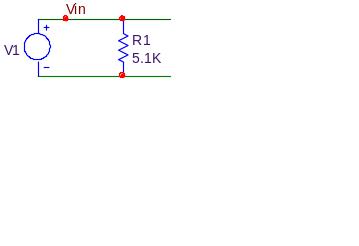
Рис.3.8. Окно для ввода имен контактов и пример обозначения контакта на схеме.
В поле Имена узлов (Node Name) вводится имя контакта (латинские символы и цифры без пробелов).
Имя контакта можно
ввести и в режиме текст -
![]() ,
но при этом не следует нажимать Enter,
иначе введенный текст будет восприниматься
просто как текстовая строка.
,
но при этом не следует нажимать Enter,
иначе введенный текст будет восприниматься
просто как текстовая строка.
Признаком того, что узлу присвоено символьное имя, служит отметка контакта (см. рис.3.8).
3.1.10. Геометрические фигуры
На лист схемы (также и на графики анализа) можно нанести различные геометрические фигуры, не влияющие на моделирование, т.е. это дополнительные средства для черчения.
Фигуры выбираются кнопками на панели инструментов:
![]()
(если кнопки выведены на панель)
или
из открывающегося меню по кнопке
![]() или через меню Опции (Options)
- Режим:
или через меню Опции (Options)
- Режим:
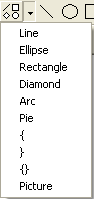
![]() - Line - линия;
- Line - линия;
![]() - Ellipse - эллипс;
- Ellipse - эллипс;
![]() - Rectangle - прямоугольник;
- Rectangle - прямоугольник;
![]() - Diamond - ромб;
- Diamond - ромб;
![]() - Arc - дуга;
- Arc - дуга;
![]() - Pie -сегмент;
- Pie -сегмент;
![]() - фигурные скобки (для обрамления);
- фигурные скобки (для обрамления);
![]() - Picture - вставка
рисунка (из графического файла
- Picture - вставка
рисунка (из графического файла
в формате *.bmp, *.wmf, *.emf, *.gif, *.jpg).
Рис.3.9. Кнопки панели инструментов и меню для ввода геометрических фигур
Геометрические фигуры строятся «протаскиванием» указателя мыши при нажатой левой кнопке.
3.1.11. Панели компонентов, выбранных пользователем (Palettes)
Кроме ввода компонентов через меню (или кнопками с панели инструментов) в пакете предусмотрена возможность создания собственных пользовательских списков компонентов для их быстрого ввода на схему.
Часто используемые компоненты (в том числе конкретные модели, например, транзистор 2N2222 и т.п.) могут быть включены в списки пользователя, названные как Панели компонентов (Palettes).
Предусмотрено до 9 списков (Palette 1…9), которые могут быть вызваны на окно схемы:
- клавишами Ctrl + 1…9 (повторное нажатие сочетания клавиш – убрать список).
- меню Опции (Options) – Панели компонентов (Component Palettes).
-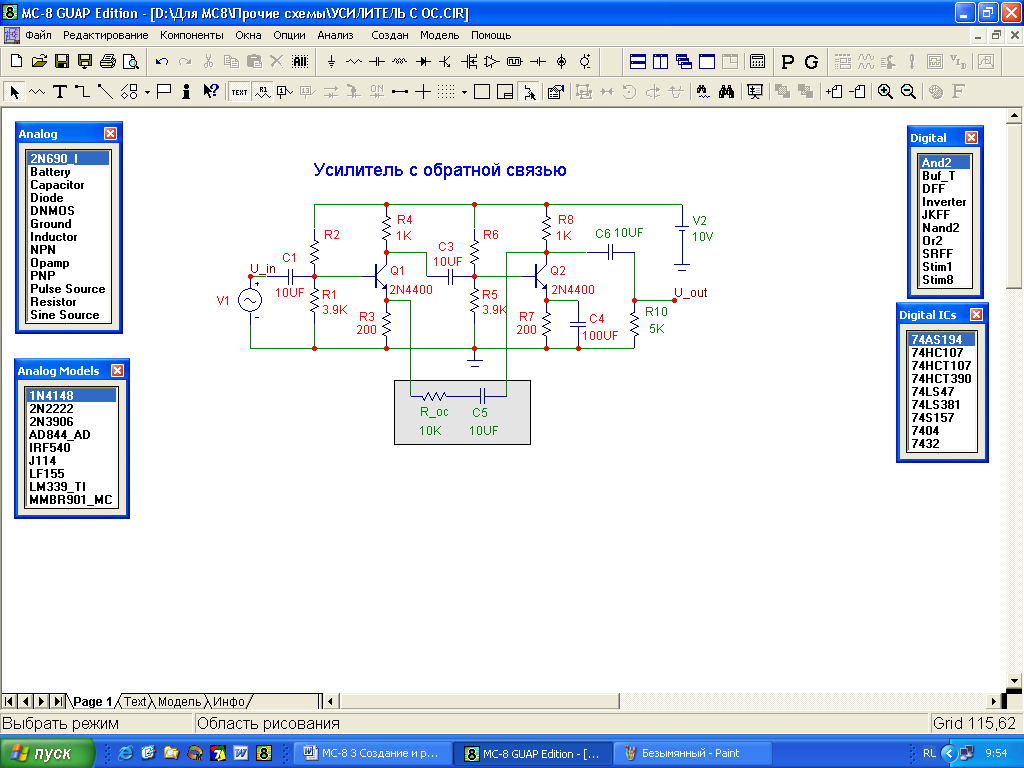 в окне
в окне
![]() Предпочтения (Preference)
– закладка Панели компонентов
(Palettes) и установить
флажок Показать (Show)
для соответствующего списка.
Предпочтения (Preference)
– закладка Панели компонентов
(Palettes) и установить
флажок Показать (Show)
для соответствующего списка.
Рис. 3.10. Окно Micro-Cap с выведенными на экран панелями компонентов пользователя.
Необходимые пользователю компоненты включаются в списки Palette в редакторе - Окна – Редактор компонентов (Component Editor). Для включения компонента следует в редакторе выбрать нужный компонент из предоставленного библиотечного списка и указать в поле окна Панель имя соответствующей Palette (если в поле Панель - None – исключить выбранный компонент из выводимого списка).
